የዩኤስቢ ዲስክ በኮምፒተር ሊነበብ የማይችል ብዙ ምክንያቶች አሉ። ይህ በሃርድዌር ችግር ወይም በተበላሸ ክፍፍል ምክንያት ሊሆን ይችላል። እንደ እድል ሆኖ ፣ አሁንም ከማይነበብ ዲስክ ፋይሎችን ማውጣት ይችሉ ይሆናል ፣ እና ዲስኩን እንደገና ጥቅም ላይ እንዲውል ቅርጸት የማድረግ ጥሩ ዕድል አለ።
ደረጃ
የ 5 ክፍል 1 - መሰረታዊ መላ መፈለግ
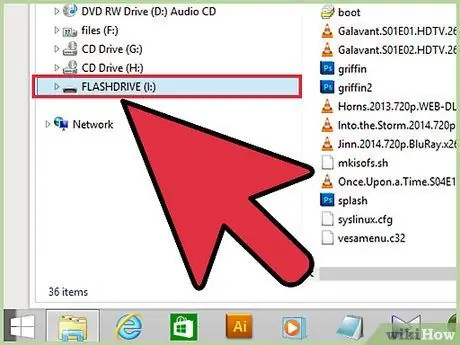
ደረጃ 1. የዩኤስቢ ዲስኩን ወደ ሌላ የዩኤስቢ ወደብ ይሰኩት።
በሚጠቀሙበት የዩኤስቢ ወደብ ላይ ችግር ሊኖር ይችላል ፣ ስለዚህ ዲስኩን በኮምፒተርዎ ላይ ወደተለየ የዩኤስቢ ወደብ ለማገናኘት ይሞክሩ። ዲስኩን ለማገናኘት የዩኤስቢ ማዕከል አይጠቀሙ; ዲስኩን በቀጥታ በኮምፒተር ላይ ይሰኩ።
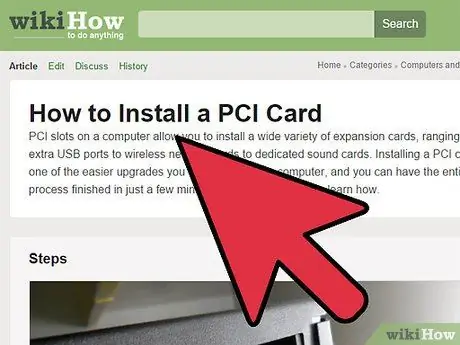
ደረጃ 2. ዲስኩን በሌላ ኮምፒተር ውስጥ ይሰኩት።
የዩኤስቢ ዲስክ በሌላ ኮምፒዩተር ላይ በመደበኛነት የሚሰራ ከሆነ ግን በማንኛውም የዩኤስቢ ወደብ በኩል በኮምፒተርዎ ላይ ሊነበብ የማይችል ከሆነ በኮምፒተርዎ የዩኤስቢ ሃርድዌር ወይም ሾፌሮች ላይ ችግር አለ።
- የዩኤስቢ ማስፋፊያ ካርድ ለመጫን ዝርዝር መመሪያ ለማግኘት እዚህ ጠቅ ያድርጉ።
- የዩኤስቢ ነጂዎችን ለማዘመን ዝርዝር መመሪያ ለማግኘት እዚህ ጠቅ ያድርጉ።
ክፍል 2 ከ 5 የዲስክ ጤናን በመፈተሽ ላይ
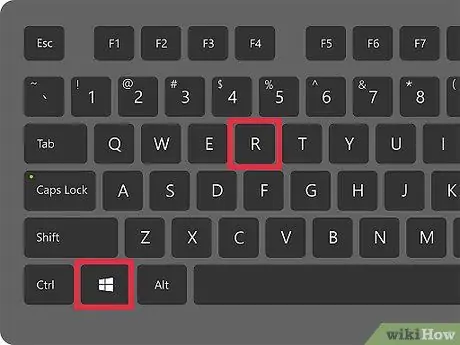
ደረጃ 1. የዲስክ አስተዳደር መሣሪያውን ይክፈቱ።
ይህንን መሣሪያ ከመቆጣጠሪያ ፓነል ማግኘት ይችላሉ ፣ ግን ይህንን ለማድረግ ቀላሉ መንገድ Win+R ን መጫን እና ከዚያ diskmgmt.msc ን መተየብ ነው።
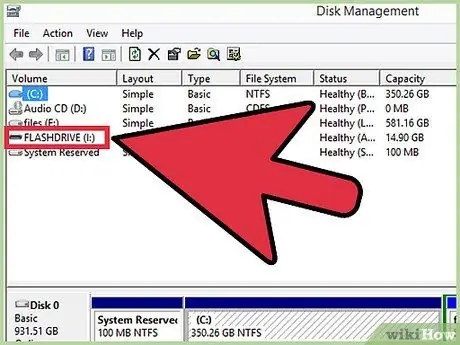
ደረጃ 2. የዩኤስቢ ዲስክዎን ይፈልጉ።
የዩኤስቢ ዲስክዎን ለመለየት ቀላሉ መንገድ መጠኑን በመመልከት ነው። የዩኤስቢ ዲስኮች በአጠቃላይ ከሃርድ ዲስኮች በጣም ያነሱ ናቸው።
የዩኤስቢ ዲስክ በዲስክ አስተዳደር ዝርዝር ውስጥ ካልታየ በዩኤስቢ ዲስክዎ ወይም በዩኤስቢ ወደብዎ የሃርድዌር ችግር ሊኖር የሚችልበት ከፍተኛ ዕድል አለ። በአካል የተበላሸ የዩኤስቢ ዲስክን ስለመጠገን ዝርዝር መመሪያ ለማግኘት እዚህ ጠቅ ያድርጉ።
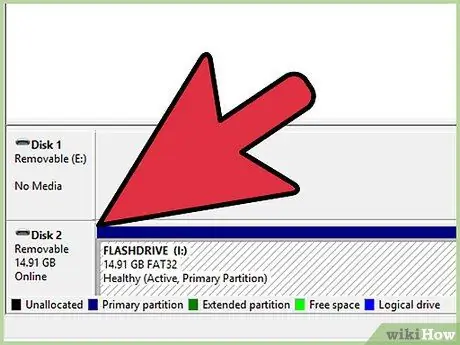
ደረጃ 3. የዩኤስቢ ዲስክ ክፍፍሉን ይፈትሹ።
በዲስክ አስተዳደር መስኮት ታችኛው ክፍል ላይ ባለው ክፈፍ ውስጥ ከእያንዳንዱ ዲስክ በስተቀኝ ያሉትን ሁሉንም የተገናኙ ዲስኮች በየራሳቸው ክፍልፋዮች ያያሉ። የዩኤስቢ ዲስክ ክፍፍልዎ በክፍለ ግዛት ውስጥ መሆን አለበት ጤናማ.
- የዩኤስቢ ዲስክ ክፍፍል በስቴቱ ውስጥ ከሆነ ጤናማ ግን ሊነበብ የሚችል አይደለም ፣ በዩኤስቢ ዲስክ ላይ የመንጃ ፊደል ማቅረብ አለብዎት።
- የዩኤስቢ ዲስክ ክፍፍል በስቴቱ ውስጥ ከሆነ ያልተመደበ, የዩኤስቢ ዲስክን መቅረጽ አለብዎት።
ክፍል 3 ከ 5 - ምልክት ማድረጊያ ደብዳቤዎችን ለዩኤስቢ ዲስኮች መስጠት
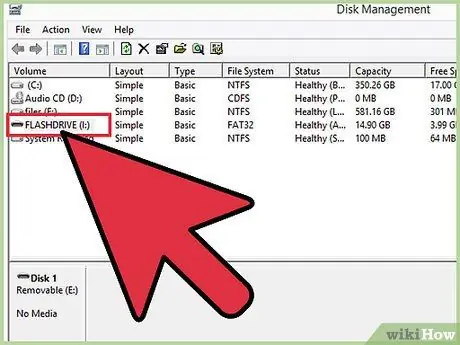
ደረጃ 1. በዲስክ ማኔጅመንት መሣሪያ ውስጥ በዩኤስቢ ዲስክ ክፋይ ላይ በቀኝ ጠቅ ያድርጉ።
ዲስክዎ ጤናማ ከሆነ ግን ዊንዶውስ ሊያነበው ካልቻለ ዲስኩ ገና ቅርጸ -ቁምፊ የሌለው ሊሆን ይችላል። ሁሉም የተገናኙ ዲስኮች ስርዓቱ ለማንበብ እና ለመፃፍ የደብዳቤ ምልክት ያስፈልጋቸዋል።
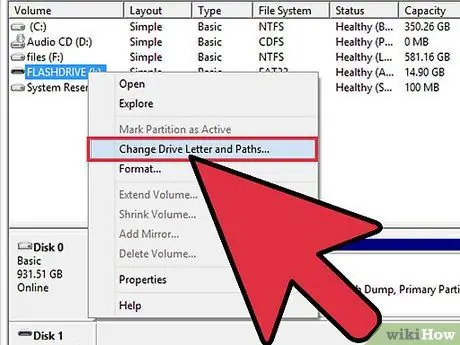
ደረጃ 2. “የ Drive ደብዳቤ እና ዱካዎችን ይቀይሩ” ን ይምረጡ ፣ ከዚያ ጠቅ ያድርጉ።
አክል….
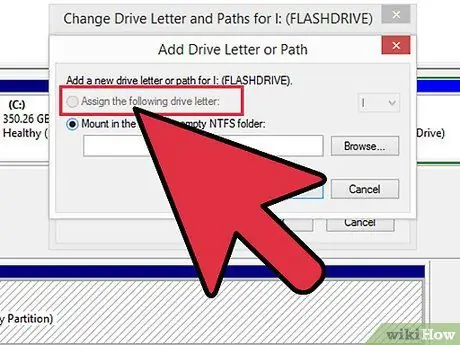
ደረጃ 3. “የሚከተለውን ድራይቭ ፊደል ይመድቡ” ን ይምረጡ ፣ ከዚያ ከተቆልቋይ ምናሌው አንድ ፊደል ይምረጡ።
ለሌሎች ዲስኮች የተመደቡ ፊደሎችን መምረጥ አይችሉም። እንደ “ጠቋሚ” ፊደል “ሀ” ወይም “ለ” አይምረጡ።
ዕልባቶችን ከሰጡ በኋላ አሁንም ዲስኩን መድረስ ካልቻሉ ዲስኩን ለመቅረጽ መሞከር አለብዎት።
ክፍል 4 ከ 5 - የዩኤስቢ ዲስክን መቅረጽ
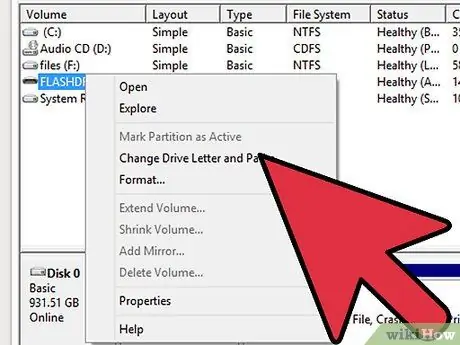
ደረጃ 1. በዲስክ አስተዳደር ስር በዩኤስቢ ዲስክ ክፋይ ላይ በቀኝ ጠቅ ያድርጉ።
የዲስክ ክፍፍልዎ ካልተመደበ ወይም እርስዎ ደብዳቤን ቢገልፁም ማየት ካልቻሉ ፣ ዲስኩ በመደበኛነት ሊሠራ የሚችል ብቸኛው አማራጭ እሱን መቅረጽ ነው።
ዲስኩን መቅረጽ በእሱ ላይ ያለውን መረጃ በሙሉ ይደመስሳል ፣ ስለሆነም ማንኛውንም አስፈላጊ ፋይሎችን ለማስቀመጥ መሞከር በማይደረስበት ዲስክ ላይ የፋይል መልሶ ማግኛ መርሃ ግብር ቢያካሂዱ ጥሩ ነው።

ደረጃ 2. በዲስኩ ላይ በቀኝ ጠቅ ሲያደርጉ ከሚታየው ምናሌ “ቅርጸት” ን ይምረጡ።
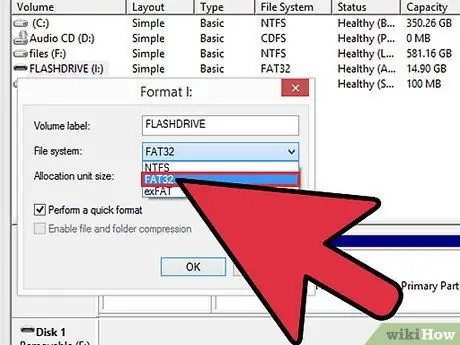
ደረጃ 3. እንደ “ፋይል ስርዓት” “FAT32” ን ይምረጡ።
ምንም እንኳን FAT32 የቆየ የፋይል ስርዓት ቢሆንም ፣ የዩኤስቢ ዲስኮችን አጠቃቀም ከሚደግፉ ሁሉም መሣሪያዎች ጋር ከፍተኛ ተኳሃኝነት አለው።
በዊንዶውስ ኮምፒተሮች ላይ ዲስኮችን ብቻ ለመጠቀም ካሰቡ “NTFS” ን እንደ ፋይል ስርዓት ይምረጡ።
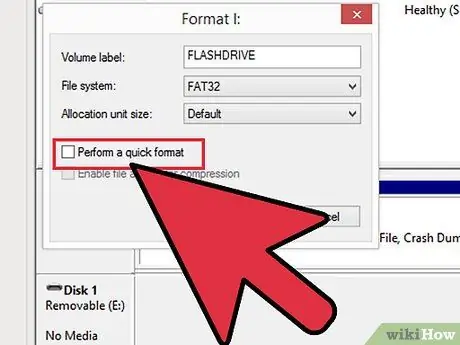
ደረጃ 4. “ፈጣን ቅርጸት አከናውን” የሚለውን ሳጥን ምልክት ያንሱ።
ይህን ማድረግ ለመቅረጽ ረዘም ያለ ጊዜ ይወስዳል ፣ ግን በዲስኩ ላይ ስህተቶችን ለማስተካከል ይረዳል።

ደረጃ 5. ጠቅ ያድርጉ።
እሺ እና የቅርጸት ሂደቱ እስኪጠናቀቅ ድረስ ይጠብቁ።
የቅርጸት ሂደቱ ከተሳካ በማንኛውም ኮምፒተር ላይ ዲስኩን መድረስ መቻል አለብዎት።
የቅርጸት ሂደቱ ካልተሳካ ፣ የዩኤስቢ ዲስክዎ ምናልባት ተጎድቷል።
የ 5 ክፍል 5: በዊንዶውስ ላይ የተቀረፀውን ዩኤስቢ ከማክ ጋር መክፈት
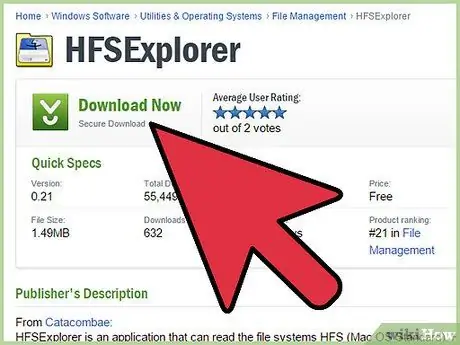
ደረጃ 1. HFSExplorer ን ያውርዱ።
HFSExplorer የዩኤስቢ ይዘቶችን በ HFS+ ፋይል ስርዓት (ማክ ኦኤስ የተራዘመ ፋይል ስርዓት) ለማሰስ የሚያስችል ነፃ መሣሪያ ነው። ይህ ፋይል ስርዓት በተለምዶ በ Mac ብቻ ሊደረስበት ይችላል። HFSExplorer የዊንዶውስ ኮምፒተርን በመጠቀም ከኤችኤፍኤስ+ ፋይል ስርዓት ጋር የዩኤስቢ ዲስኮችን ይዘቶች ለማሰስ ያስችልዎታል።
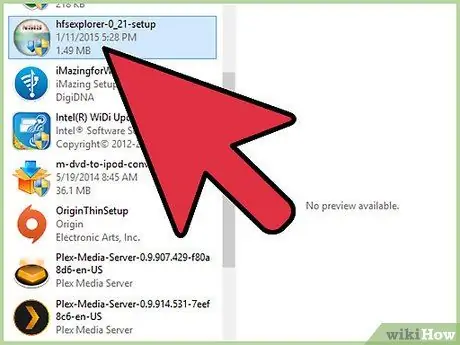
ደረጃ 2. የመጫኛ ፋይሉን ያሂዱ እና የተሰጡትን ምክሮች ይከተሉ።
የመጫን ሂደቱ ከተጠናቀቀ በኋላ ፕሮግራሙን ይጀምሩ።

ደረጃ 3. የፋይል ምናሌውን ጠቅ ያድርጉ ፣ ከዚያ “የፋይል ስርዓትን ከመሣሪያ ጫን” ን ይምረጡ።
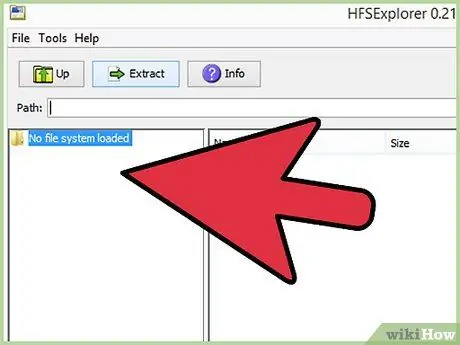
ደረጃ 4. ከተገናኙት ዲስኮች ዝርዝር ውስጥ የዩኤስቢ ዲስኩን ይምረጡ።
የ HFS ወይም HFS+ ፋይል ስርዓት ቅርጸት ያላቸውን የዩኤስቢ ዲስኮች ብቻ መጫን ይችላሉ።
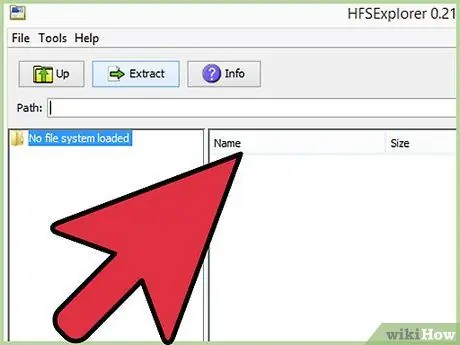
ደረጃ 5. ለመቅዳት የሚፈልጓቸውን ፋይሎች ይምረጡ።
የዩኤስቢ ዲስክ መጫኑን ከጨረሰ በኋላ በውስጡ ያሉትን ሁሉንም ማውጫዎች እና ፋይሎች ማየት መቻል አለብዎት። ወደ ኮምፒተርዎ ለመቅዳት የሚፈልጉትን ፋይል ይምረጡ።
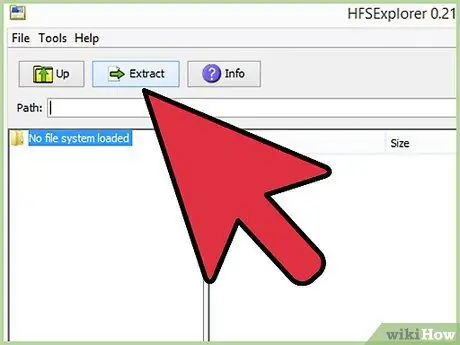
ደረጃ 6. “አውጣ” የሚለውን ቁልፍ ጠቅ ያድርጉ።
ፋይሉን በኮምፒተርዎ ላይ ለማስቀመጥ ቦታ እንዲመርጡ ይጠየቃሉ። አንዴ የተቀመጠበትን ቦታ ከወሰኑ በኋላ ፋይሎችን መቅዳት መጀመር ይችላሉ።
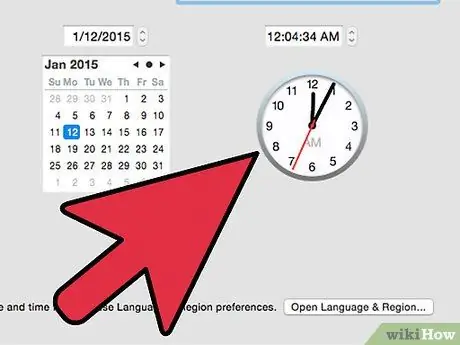
ደረጃ 7. የውሂብ የመገልበጥ ሂደቱ እስኪጠናቀቅ ድረስ ይጠብቁ።
በሚንቀሳቀሱት ፋይል መጠን ላይ በመመስረት ይህ ሂደት የተወሰነ ጊዜ ሊወስድ ይችላል። የመገልበጥ ሂደቱ ከተጠናቀቀ በኋላ ቀደም ብለው ከመረጡት ቦታ ፋይሎቹን መድረስ ይችላሉ።







